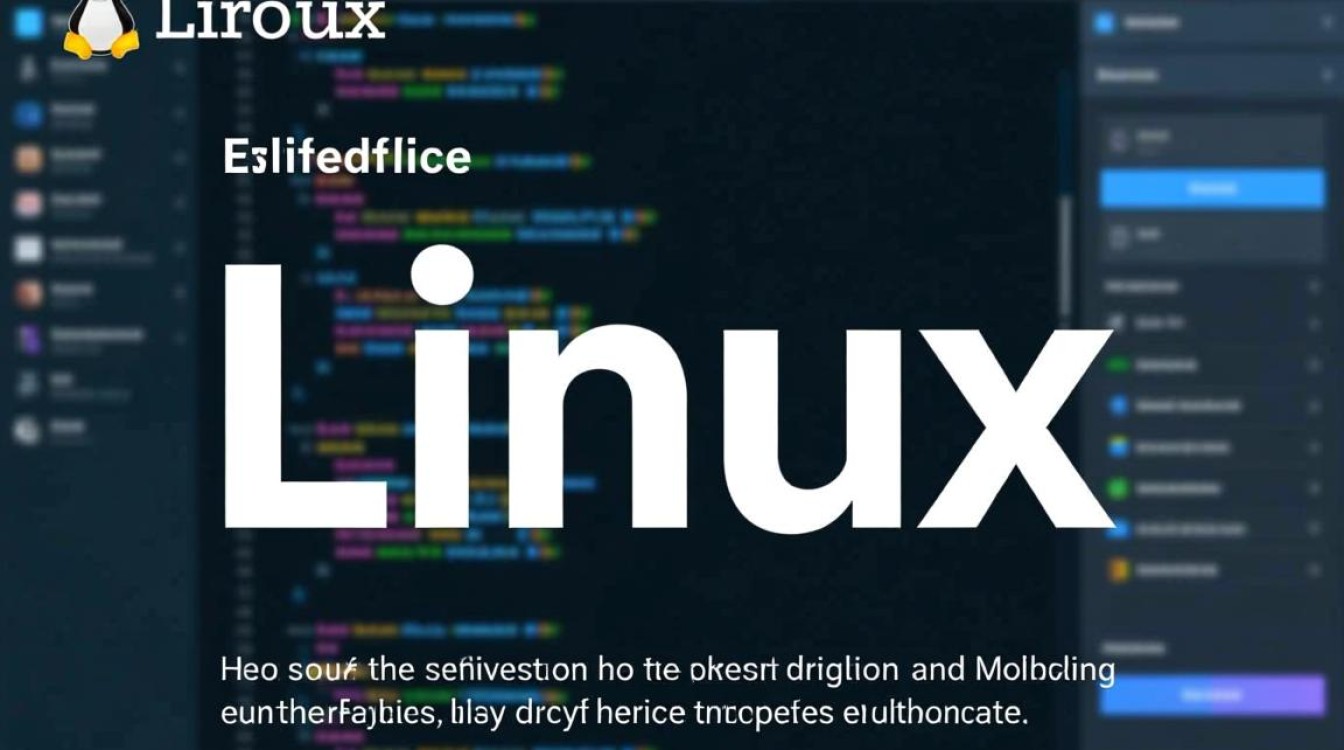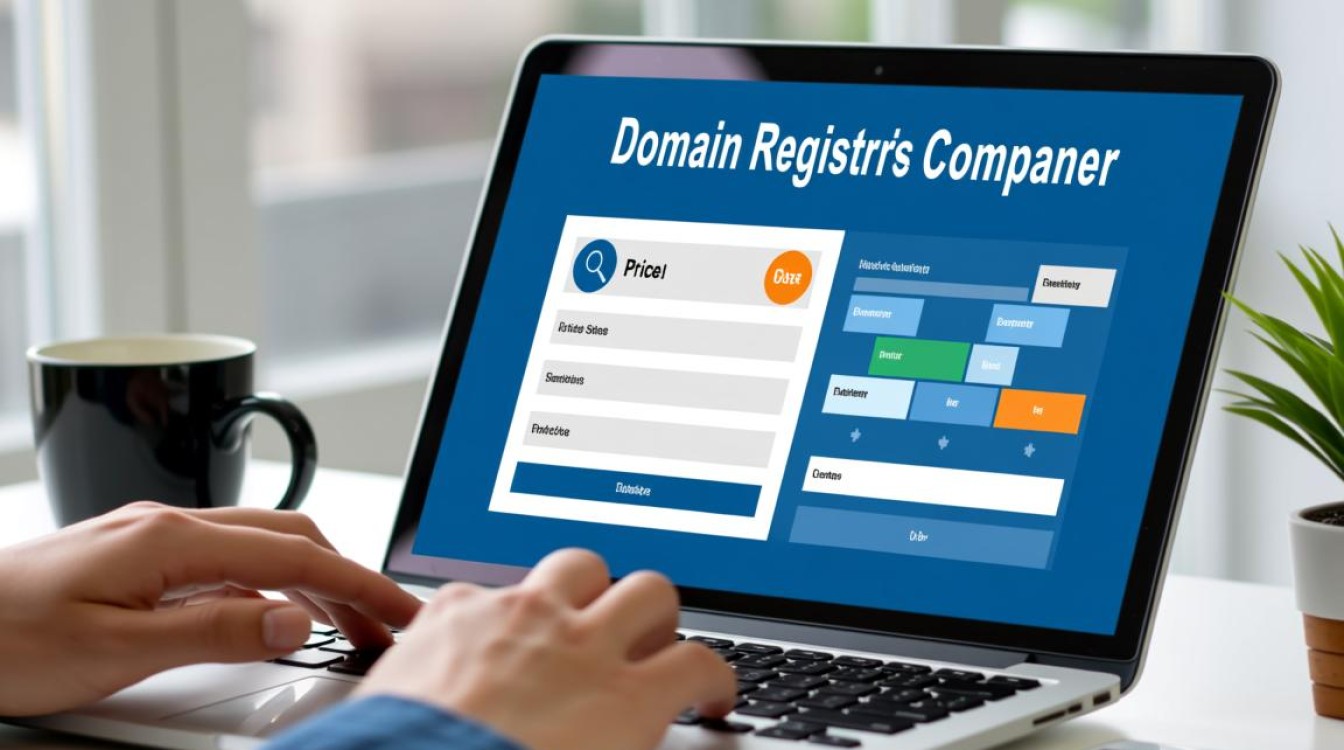在当今数字化时代,操作系统作为计算机的核心软件,其稳定性和安全性直接关系到用户体验与数据安全,Linux凭借其开源、稳定、高效的特性,在服务器、嵌入式系统及桌面领域均占据重要地位,即便是成熟的Linux发行版,也可能因软件包冲突、配置错误或内核漏洞等问题导致系统出现“bug”,影响使用效率。“BugFree Linux”成为许多用户追求的理想目标,而如何获取一个纯净、稳定的Linux系统下载资源,成为用户关注的焦点,本文将围绕“BugFree Linux下载”这一主题,从系统选择、下载渠道、验证方法及安装注意事项等方面展开详细说明,帮助用户安全高效地获取理想的Linux系统。

选择适合的Linux发行版:BugFree的基础
不同Linux发行版基于相同内核,但因软件包管理、桌面环境及社区支持差异,稳定性表现各异,追求“BugFree”需从源头选择经过长期验证的发行版,对于新手用户,Ubuntu LTS(长期支持版)是首选,其每两年发布一次LTS版本,提供五年的安全维护,软件包经过严格测试,兼容性好且文档完善;对于追求稳定性的服务器环境,Debian Stable版本以保守的软件更新策略著称,仅经过充分验证的软件包才会纳入仓库,极大降低系统崩溃风险;高级用户可考虑Gentoo或LFS(Linux From Scratch),通过自定义编译优化系统,但需具备较强的技术能力,否则可能引入新的bug。openSUSE Leap以其“稳定版+滚动更新”的混合模式,在保持稳定性的同时提供较新的软件包,也是不错的选择。
下表列举了几款主流稳定型Linux发行版的特点,供用户参考:
| 发行版 | 适用场景 | 软件包管理 | 优势 | 缺点 |
|---|---|---|---|---|
| Ubuntu LTS | 桌面、服务器 | apt | 用户友好,软件生态丰富,社区支持强大 | 部分非LTS版本更新频繁 |
| Debian Stable | 服务器、嵌入式 | apt/dpkg | 极致稳定,软件包经过严格测试 | 官方软件包版本较旧 |
| openSUSE Leap | 企业、开发 | zypper | YaST配置工具强大,文档完善 | 社区活跃度略低于Ubuntu |
| CentOS Stream | 服务器 | yum/dnf | 基于RHS,与企业级环境兼容,官方维护 | 桌面环境支持较弱 |
安全下载渠道:避免“带毒”或篡改的镜像
获取Linux系统的核心在于选择官方或可信的下载渠道,非官方镜像可能被植入恶意代码或存在文件损坏,导致系统安装后出现bug甚至安全风险。
- 官方官方网站:所有主流Linux发行版均提供官方下载页面,例如Ubuntu官网(ubuntu.com/download)、Debian官网(debian.org/dowloads),用户可根据需求选择版本(桌面版/服务器版)及架构(x86_64/ARM)。
- 镜像站点:由于官方服务器可能因访问量过大导致下载缓慢,用户可选择国内镜像源,如阿里云镜像(mirrors.aliyun.com)、清华大学开源软件镜像(mirrors.tuna.tsinghua.edu.cn)等,这些镜像站同步官方数据,并提供高速下载服务。
- 第三方平台需谨慎:部分第三方网站(如SourceForge、软媒等)提供Linux下载,但需注意检查文件哈希值(MD5/SHA256),确保与官方一致,避免文件被篡改。
下载Ubuntu 22.04 LTS桌面版时,用户可访问清华大学镜像站,在“Ubuntu”栏目下选择“releases/22.04.3”,下载“ubuntu-22.04.3-desktop-amd64.iso”文件,同时页面会提供对应的SHA256校验码,供用户验证文件完整性。
验证下载文件的完整性:杜绝安装失败隐患
即使通过官方渠道下载,也可能因网络传输错误导致ISO文件损坏,进而引发安装过程中的bug(如无法引导、安装失败等),下载后必须验证文件的哈希值(Hash)。

哈希值是文件通过特定算法(如SHA256、MD5)生成的唯一“数字指纹”,若文件有任何改动,哈希值会发生变化,验证步骤如下:
- 下载ISO文件后,在官网或镜像站找到对应的SHA256校验码(通常以文本形式提供);
- 使用系统自带的命令行工具计算本地文件的SHA256值(Linux/macOS下执行
sha256sum 文件名.iso,Windows下可通过PowerShell命令Get-FileHash -Path 文件名.iso -Algorithm SHA256); - 对比计算结果与官方校验码,若完全一致,说明文件未被篡改且完整可用。
以Ubuntu 22.04.3 LTS为例,官方校验码示例:
a8d3b5c9e2f1a4b6c8d0e1f2a3b4c5d6e7f8a9b0c1d2e3f4a5b6c7d8e9f0a1b2 若用户计算结果与之不符,需重新下载文件,避免安装损坏的系统。
安装过程中的注意事项:减少潜在bug风险
下载并验证ISO文件后,安装环节的操作同样影响系统稳定性,以下是关键注意事项:
制作启动介质:选择可靠工具
将ISO文件写入U盘或光盘时,需使用专业工具,避免因写入错误导致系统无法引导,推荐工具:

- Windows:Rufus(需选择DD模式写入Linux ISO)、Ventoy(支持多系统启动);
- Linux:
dd命令(如sudo dd if=ubuntu-22.04.3-desktop-amd64.iso of=/dev/sdb bs=4M status=progress,需注意设备名不要写错); - macOS:终端使用
dd命令或Disk Utility。
磁盘分区:合理规划空间
安装时磁盘分区是易错环节,不当的分区可能导致系统性能下降或数据丢失,建议分区方案:
- 根分区(/):至少20GB,推荐30-50GB,选择ext4文件系统;
- 交换分区(swap):物理内存的1-2倍(若内存≥8GB,可设置为8GB);
- 家目录(/home):剩余空间单独分区,便于系统重装时保留数据。
关闭快速启动与安全启动(部分场景)
若在Windows双系统环境下安装Linux,需提前关闭Windows的“快速启动”功能,并在BIOS/UEFI中关闭“安全启动”(Secure Boot),否则可能导致引导失败。
安装后的系统维护:保持长期稳定
即使成功安装“BugFree Linux”,后续的系统更新与配置同样重要,定期维护可避免潜在bug积累:
- 更新系统:执行
sudo apt update && sudo apt upgrade(Ubuntu/Debian)或sudo zypper update(openSUSE),及时修复安全漏洞与软件bug; - 清理无用软件包:使用
sudo apt autoremove删除冗余依赖,避免占用磁盘空间; - 避免随意添加第三方源:非官方软件源可能包含未充分测试的软件包,增加系统不稳定风险;
- 定期备份:使用
rsync或Timeshift等工具备份系统关键数据,防止意外数据丢失。
获取“BugFree Linux”并非一蹴而就,需要从发行版选择、下载渠道、文件验证到安装维护的全流程把控,用户应优先选择LTS版本或稳定版发行版,通过官方/可信镜像下载,严格验证文件完整性,并遵循规范的安装步骤,良好的使用习惯与定期维护是保持系统长期稳定的关键,通过以上方法,用户可最大程度减少系统bug,享受Linux带来的高效与安全体验。